こんにちわ、オズです。
今日は私の利用しているワンタップバイでできることや、実際の株の購入の仕方などを画像を使って説明していきます。
現在ワンタップバイでは日米株、ロボ貯、誰でもIPO、日本株CFD、10倍CFDと5つのアプリがありますが、今回は『日米株』について書いていきます。
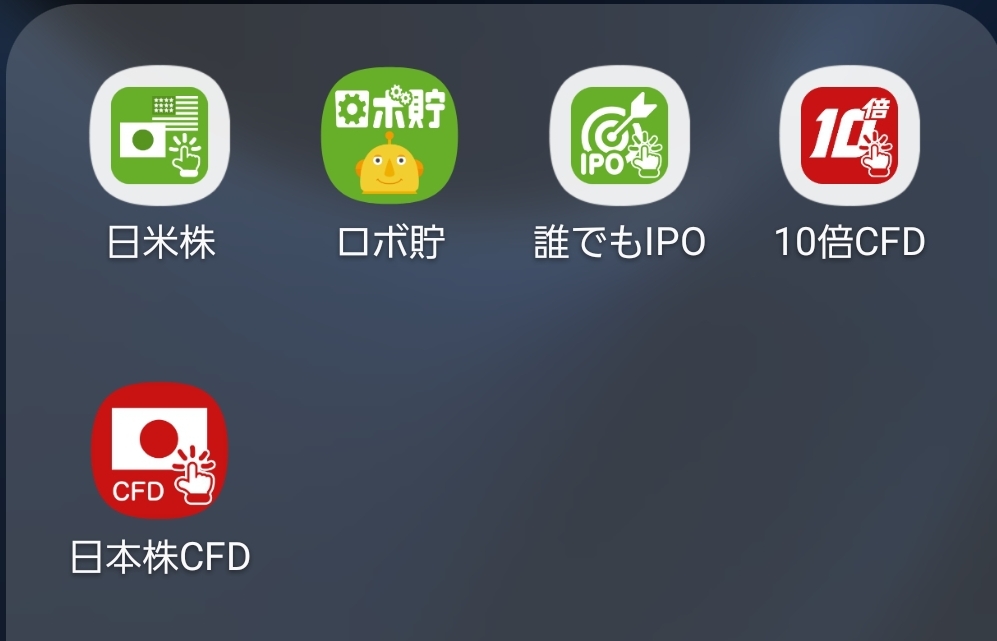
未経験の方でも読み進めてみてもらえば、きっと簡単だなーと感じてもらえると思います。
ちょっと長くなると思いますがよろしくお願いします!
銘柄の選び方
まずは口座を開設し、ワンタップバイにログインした後の画面です。
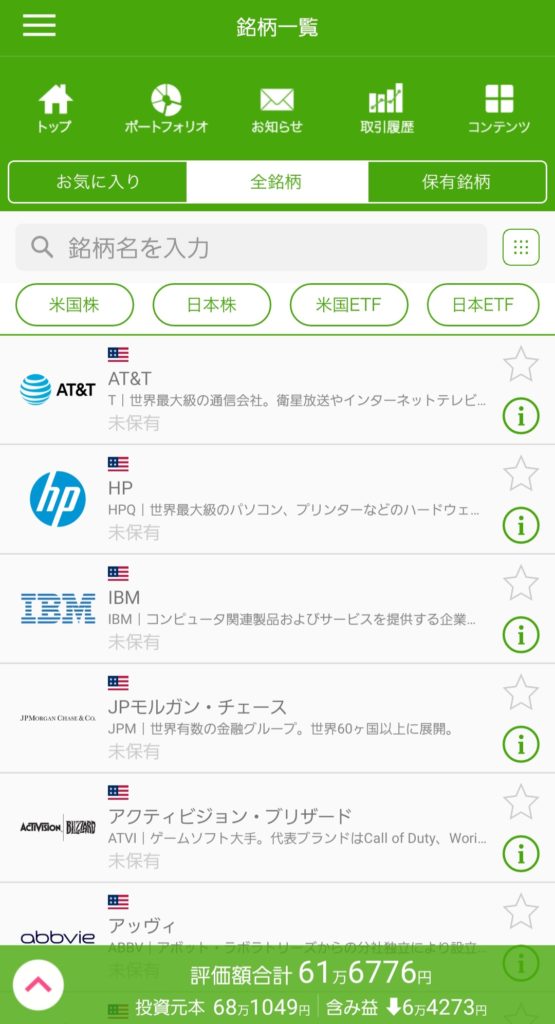
この画面では全銘柄が出ている状態です。銘柄名を入力して検索も出来るし、米国株・日本株・米国ETF・日本ETFのボタンを押せば米国株だけを表示したり日本株だけを表示したりということも出来ます。
また、お気に入りに登録した銘柄のみの表示や、保有銘柄のみの表示への移動もボタンを押せば出来ます。
お気に入り登録は銘柄名の右側の☆のマークを押すだけです。気になる銘柄や、今後買おうかと思ってる銘柄などをチェックしておけば、すぐに見つけられます。
購入した銘柄は自動的に保有銘柄の画面に入っていきます。
ちなみに保有銘柄の画面はこんな感じになります。
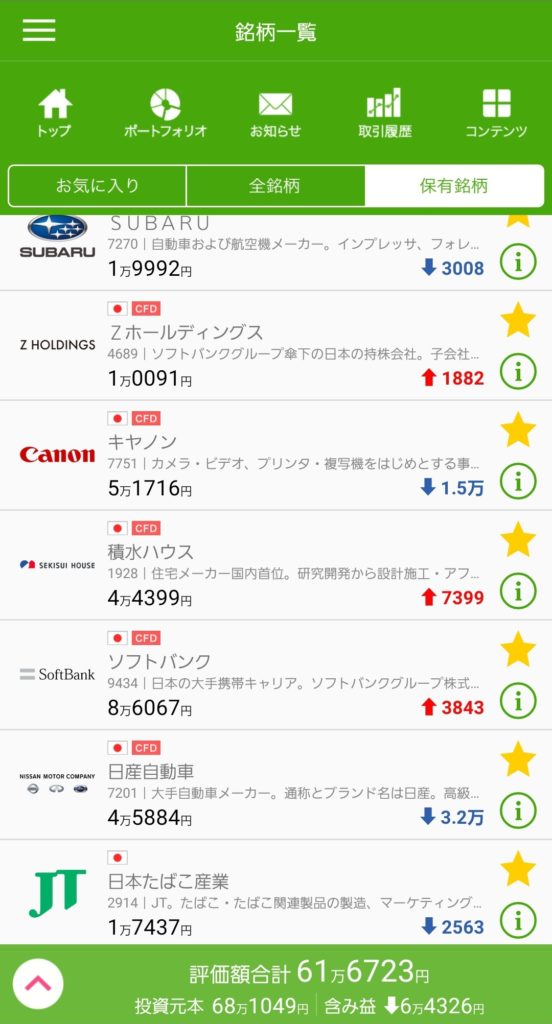
保有銘柄では購入した銘柄の現在の評価額と、含み益・含み損の価格が表示されています。
1番上のSUBARUを例にすると、現在の評価額は19,992円で、含み損が3,008円出ている状態になります。
つまり23,000円購入したが現在は3,008円分の含み損が出ていて19,992円になっているということです。この状態で全額売ると3,008円の損失が確定します。この価格は日々変動していきます。
銘柄右の☆の下にある(i)のマークを押してみると、現在の保有状況や取引状況、企業情報なども見ることができます。ちなみに保有状況はこんな感じになります。
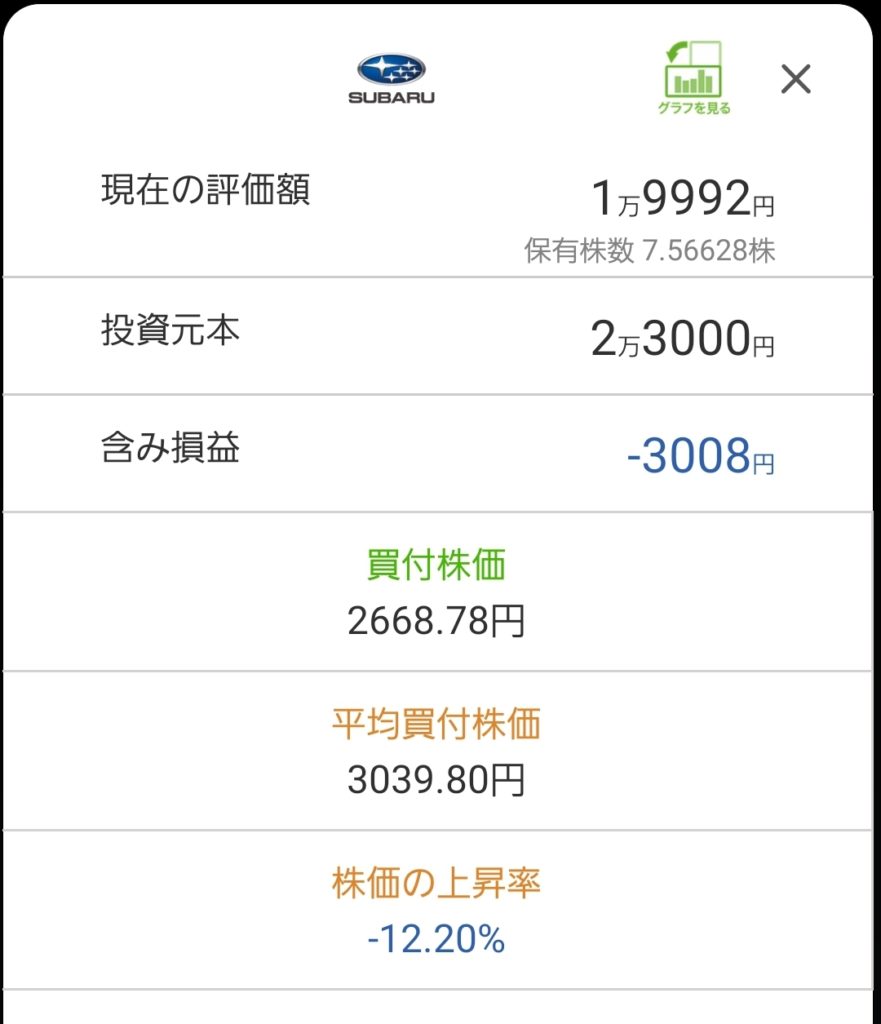
先程の評価額や投資した金額、含み損益が表示されています。その下にある買付株価は、現在の株価です。今買うならこの値段ですというやつです。さらに下の平均買付株価は、自分が買った株価の平均です。株価が3000円や3500円や2500円の時に買ったりしたものの平均がこの位ですというものです。
平均買付株価×保有株数が投資金額になるということです。
3039.80円×7.56628株=約23,000円が投資した金額となります。
さらにその下の株価の上昇率はその名の通りです。平均買付株価が現在の株価に対してどのくらい上昇、または下落してるかがわかります。上の画像だと-12.20%となっております。
この-を減らすには株価が上昇するか、株価が安い時に買付けしていき平均買付株価を下げていくしかありません。
株の売買のやり方
次に実際の売買の操作方法です。
先程の銘柄一覧から自分の買いたい銘柄が決まったら、その銘柄をタップします。すると次のような画面になります。

買付株価はさっきも出てきた現在買うならこの株価ですよというものですので、この価格でよければ下の金額のところを動かして購入する金額を決めます。株価が2,621円となっていますが、もちろん1,000円でも買えます。
買付可能額が10,184円となっているのでその分まで買えますが、買付可能額の横にある全額買うというボタンを押せば、184円という端数も全て使って買うことができます。
金額を決めると下の『買う』というボタンが押せるようになるのでタップします。するとこんな感じの画面になります。
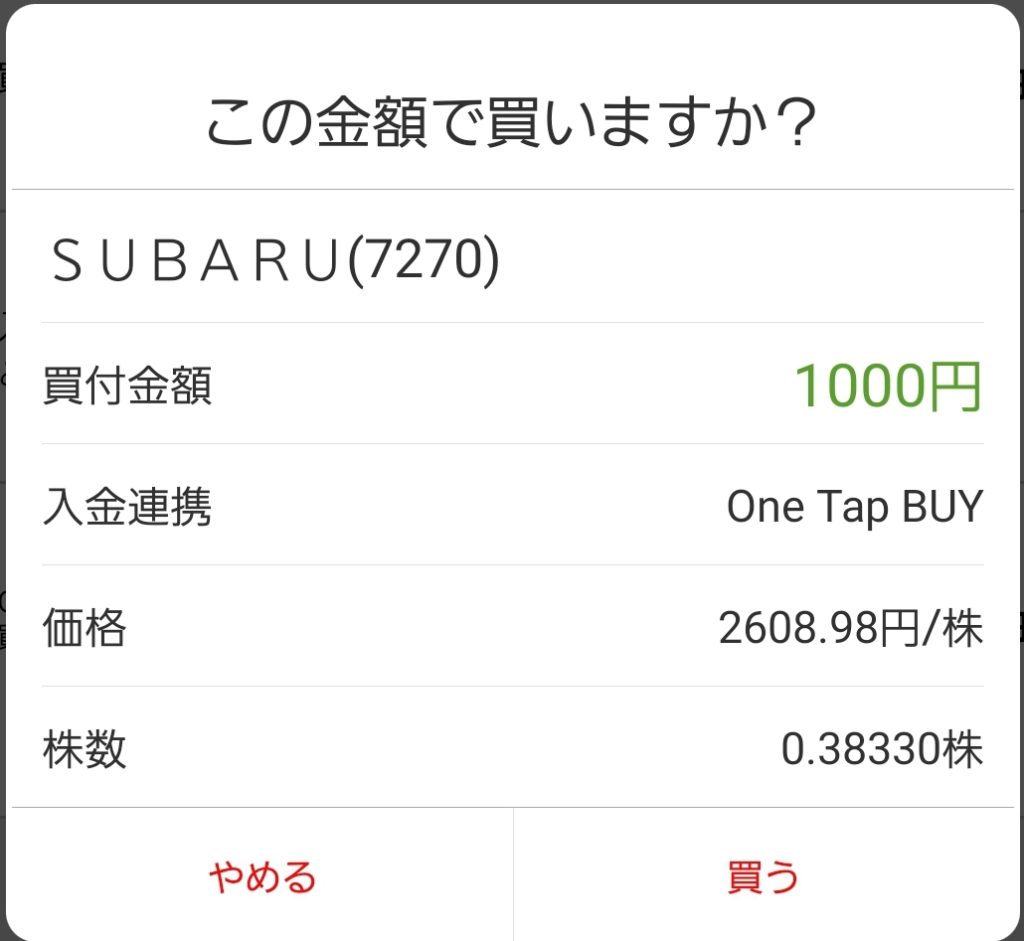
購入金額に間違いなければ『買う』というボタンをタップすれば買付完了になります。画面の場合だと1,000円分で0.3883株の購入となります。
つまり、銘柄を選ぶ→金額を選ぶ→最終確認、これだけで完了です。
とっても簡単ですね!
ちなみに1株に満たなくても、配当金が出る企業であれば配当金は保有数の分で計算してもらえます!また、株主優待がある企業も少しずつ買い足ししていって、基準分の保有数になればもらえますよ!
ポートフォリオ機能
次はポートフォリオについてです。ここでいうポートフォリオとは保有銘柄の比率となります。こんな感じになります。↓の画像は現在の私のポートフォリオになります。
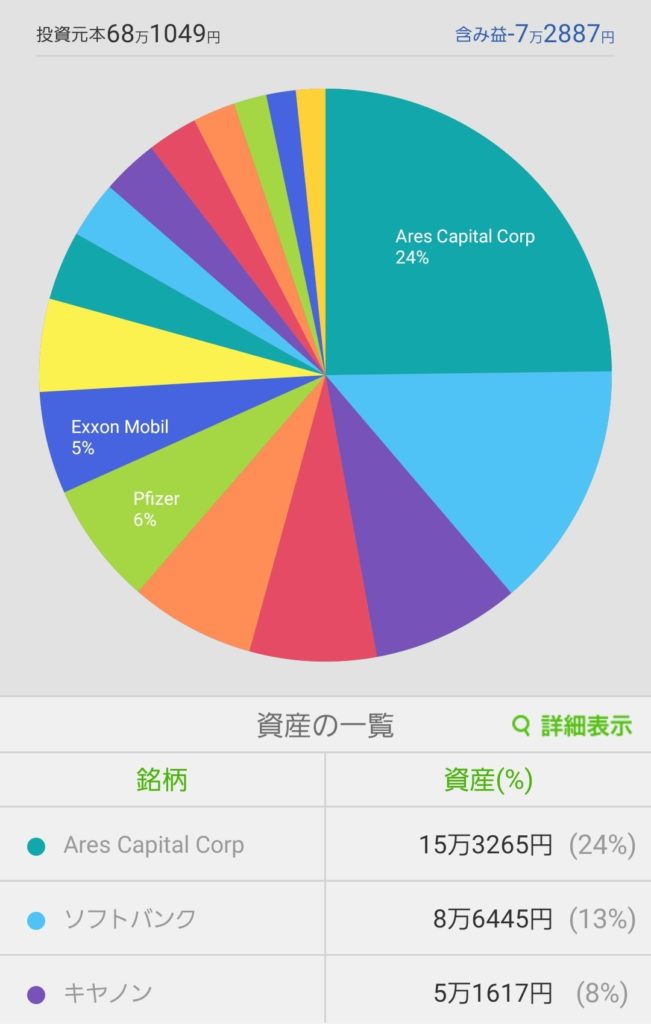
これを見ればどの銘柄を全体の資産に対してどのくらいの割合で持っているかがわかります。この画像ではエイリスキャピタルが24%と約4分の1を占めています。
この割合が変動する理由としては、
1 銘柄の購入、または売却を行う
2 保有株の評価額の変動
となります。
ポートフォリオでの配分変更
先程のポートフォリオ画面から購入、売却をすることも出来ます。
これを使えば保有割合をいちいち計算して買わなくても済みます。
画像であったエイリスキャピタルを例にやってみます。
まずはポートフォリオの画面を開き、円グラフのエイリスキャピタルの部分をダブルタップします。すると…
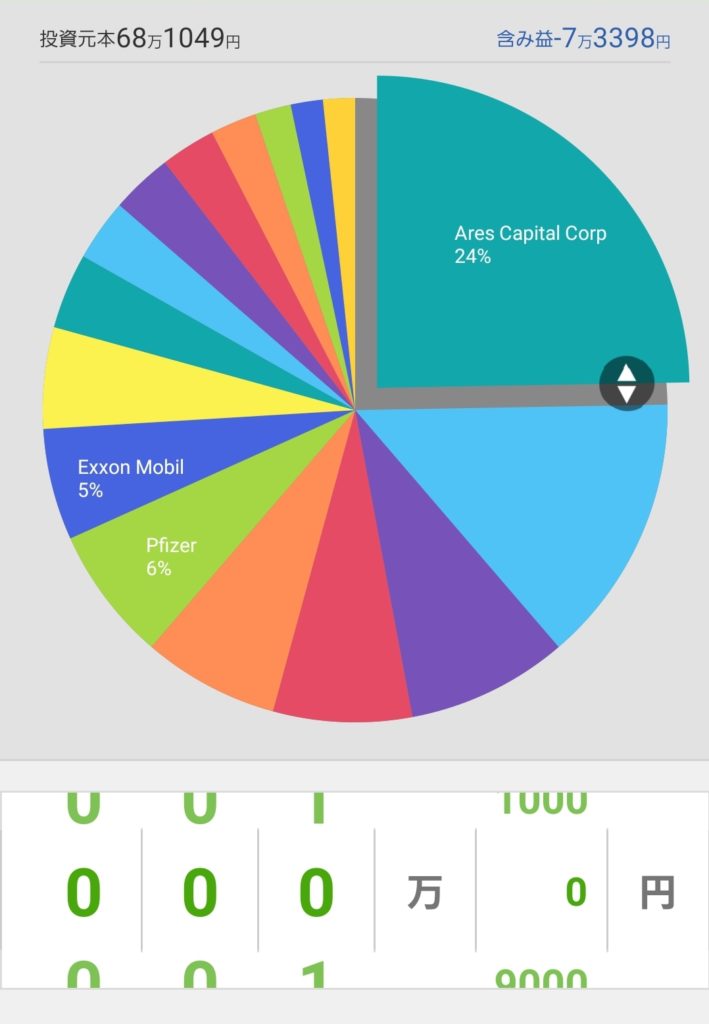
円グラフのところに矢印が出てきました。次にこの矢印を動かしてみると…
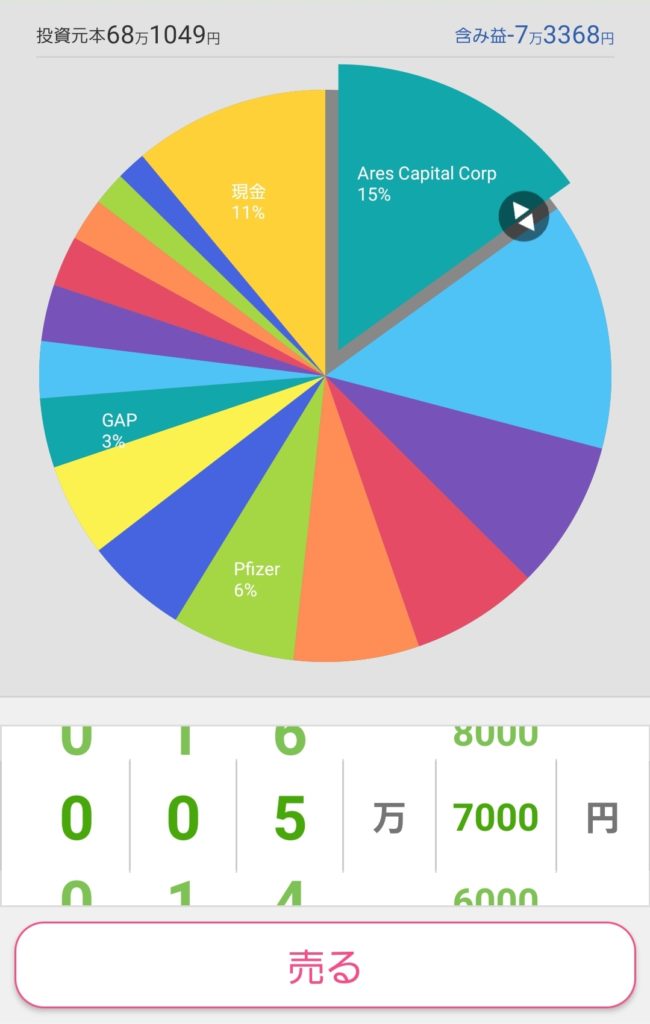
比率を15%まで動かしてみました。(1%単位で動かせます)そしてその際にかかる金額が円グラフの下に表示されます。この場合だと保有比率を下げたので、15%まで下げるには、57,000円分を売却すればいいですよということです。それで良ければそのまま売るボタンをタップすれば終了です。
これは自分のスタイルなどで使い方が変わると思います。キッチリ保有割合を合わせておきたい方や、私みたいにちょっとリスクのある株の割合を見て多すぎたら減らすとか、何%までなら組み込んでいいかなとか、色んな考え方で使えます。
取引履歴で見れるもの
最後は取引履歴の見方です。これはちょいちょい見ることがあるはずなのでチェックしておいてください。
まずはホーム画面の上の方にある取引履歴というボタンをタップすると次のような画面になります。
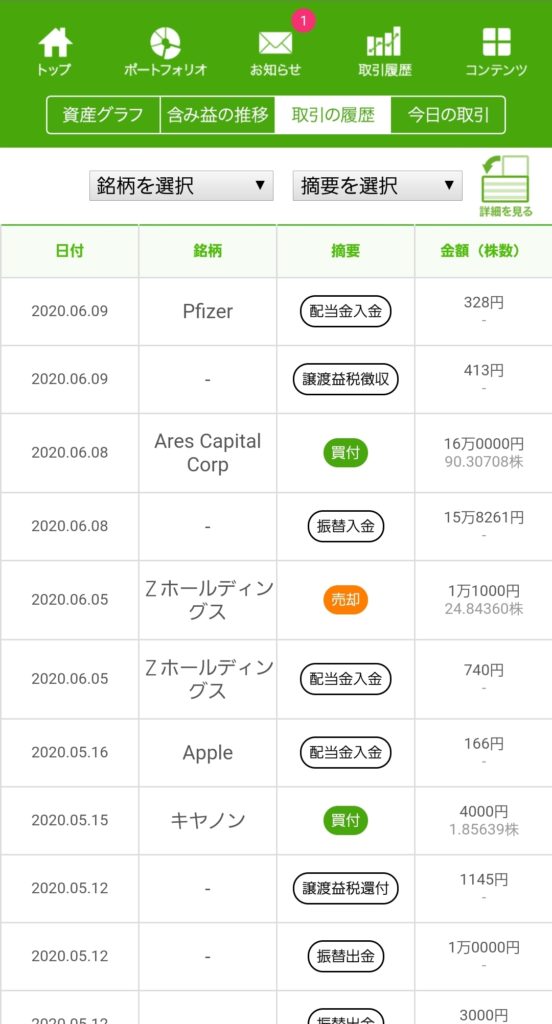
取引の履歴では日付順で買付や売却、配当金など全てのお金の動きが出てきます。ちょっとゴチャゴチャしていますね。これを銘柄指定や摘要を選択することで見やすくなります。
例えば積水ハウスの株の今までのを調べてみたい場合は、先程の画面の『銘柄を選択』のボタンを押して、積水ハウスをタップすれば次のような画面が出てきます。
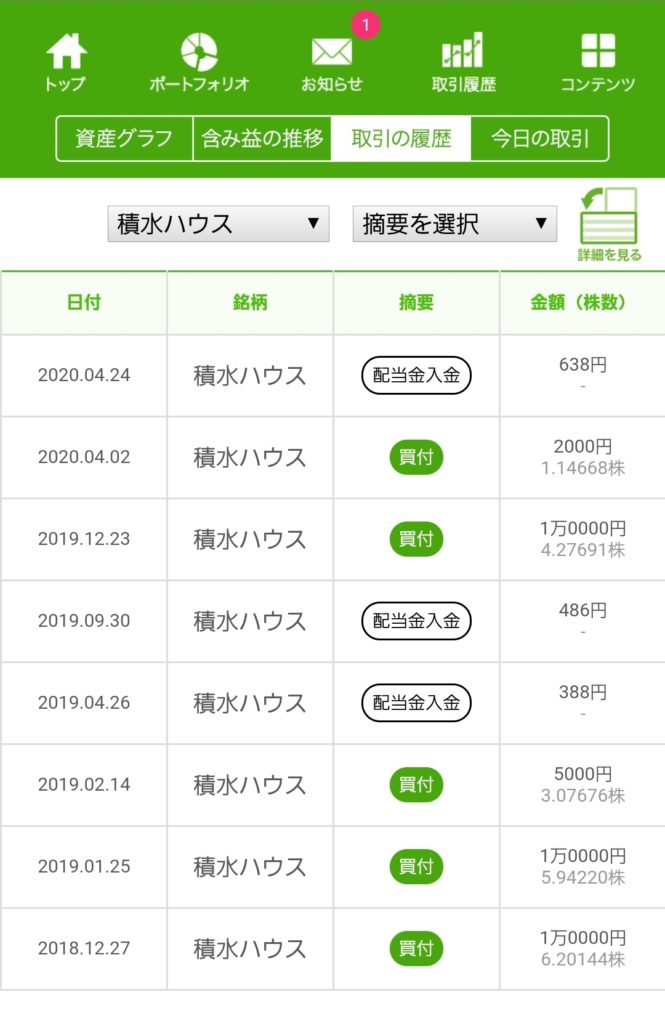
これで積水ハウスの取引が出ました。いつ、いくら分、何株買ったのか、配当金が出た場合はその金額も出てきます。
そして次に配当金の推移だけ見たいとなれば『摘要を選択』をタップして、その中の配当金・分配金をタップします。すると↓の画面に切り替わります。
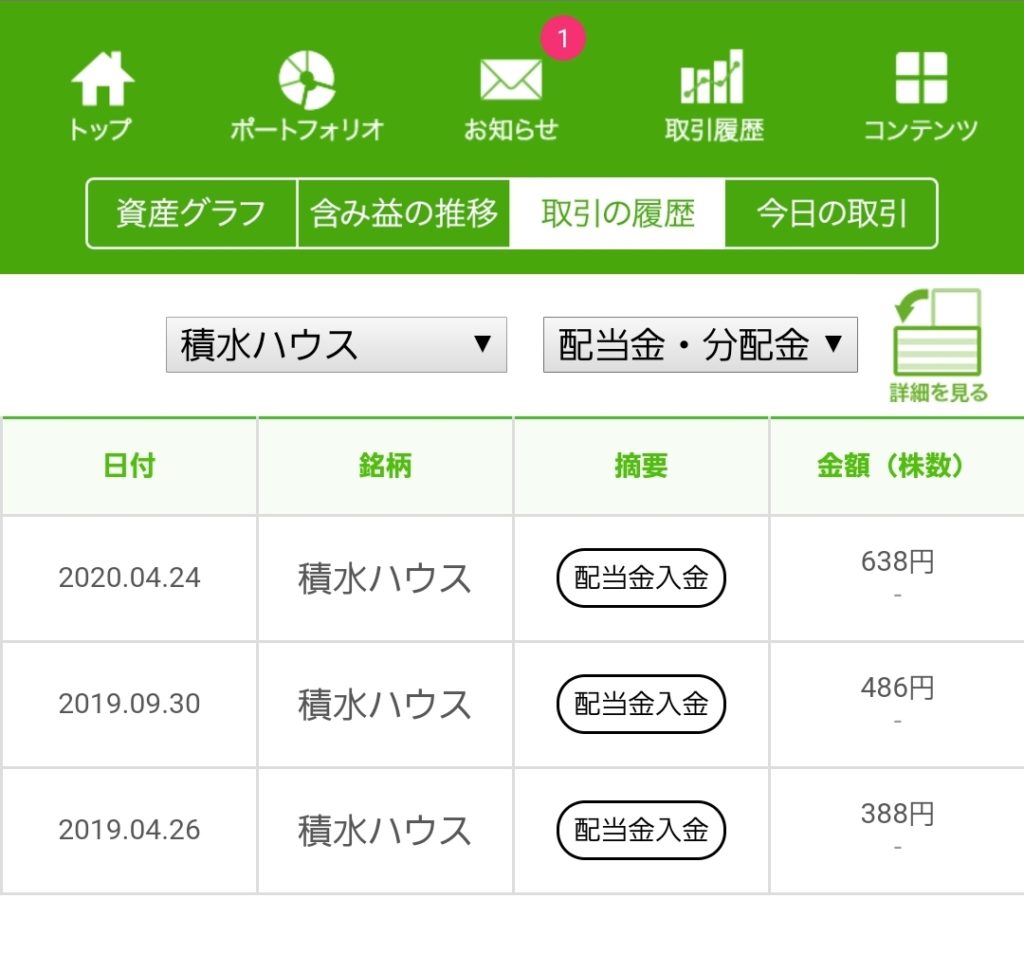
これで積水ハウスの配当金のみの表示になりました。銘柄を選択しないで、全ての配当金だけを表示ということも出来ますし、買付のみ、売却のみなどの表示もできます。
私の場合は基本的に配当金の動きのチェックをするのに主に使っています。
まとめ
いかがでしたか?長くなりましたが今回はワンタップバイのメインで使う機能についての操作方法などを書いていきました。画面もシンプル、操作方法もシンプルなので簡単そうだと思いませんでしたか?他の証券会社のはもっと
開設するのもタダなので、興味がある方はお小遣いなどでちょっと練習程度でもやってみるといいかと思います。いきなり大金を用意しなくてもいいので始めやすいですよ。
それでは、本日もありがとうごさいました!


コメント